
时间:2021-07-15 10:46:11 来源:www.win10xitong.com 作者:win10
一些用户在使用系统的时候遇到过Win10系统更新提示某些设置由你的问题,很多老鸟对这个Win10系统更新提示某些设置由你的情况都不是很了解,那么Win10系统更新提示某些设置由你问该怎么办呢?小编也在查阅了相关的很多资料后,用这个流程:1、消除安全卫士干预系统更新2、在服务中自动启用Windows更新就可以了。不知道你学会没有,如果没有学会,那下面就由小编再写一篇详细图文教程来教你Win10系统更新提示某些设置由你的详细解决门径。
Win10系统更新某些设置由您的组织管理
方法1:由软件冲突引起
1、消除保安干预系统更新
虽然Windows自带Defender,但是因为我是小个子,所以安装了360个保安。没想到360保安是这个问题的原因之一。
当安装360安全卫士时,360会自动为您打开“关闭Windows更新”选项,因此我们需要先取消选中此选项。
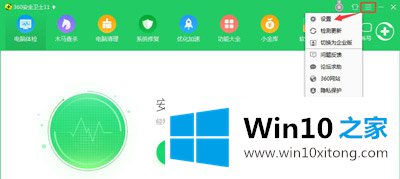
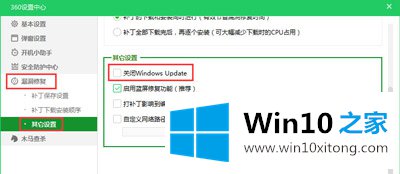
打开360安全防护设置中心-漏洞修复-其他设置,并取消选中关闭Windows更新的选项。
2.在服务中自动启用窗口更新
在运行窗口中输入' services.msc '(不带引号),调用本地服务项;
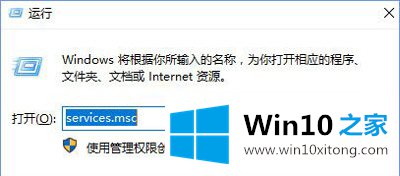
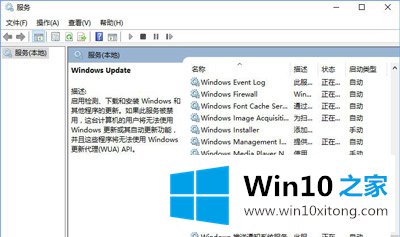
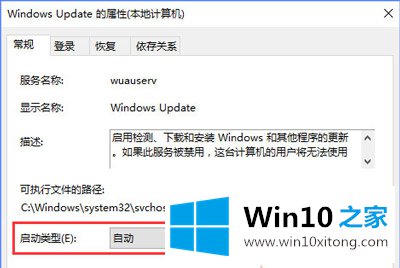
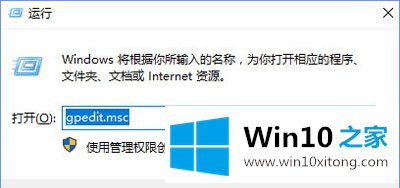
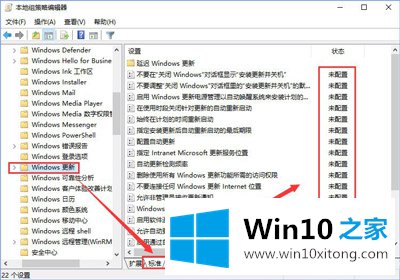
发现窗口更新已启动并设置为自动。
3.恢复关于窗口更新的编辑组策略
在运行窗口中输入' gpedit.msc '(不带引号),调出本地服务项;
然后选择左边的计算机配置-管理模板-windows组件-windows更新,点击右下角的标准查看具体配置。
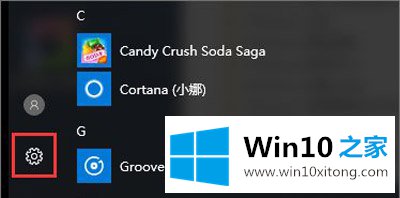
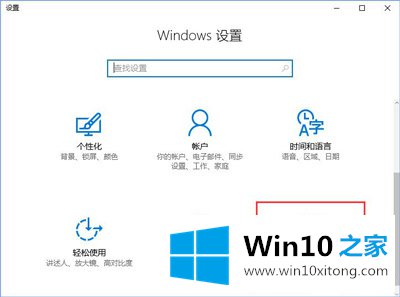
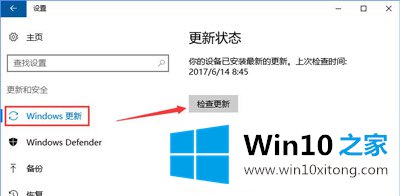
然后选择所有未设置为未配置的选项为未配置,完成后效果如图。
4.检查更新
首先,打开设置,转到窗口更新,然后单击检查更新按钮。之后一切都会恢复正常(如果没有,请尝试重启电脑)。
方法2:激活码问题
1.首先,卸载现有的激活码。在开始菜单上点击鼠标右键,选择Windows PowerShell(管理员),如图。
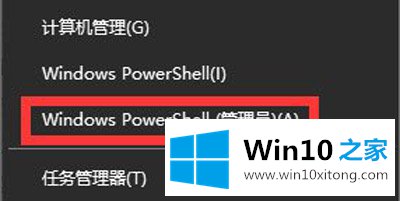
2.然后在这个窗口输入slmgr.vbs /upk命令进入运行。
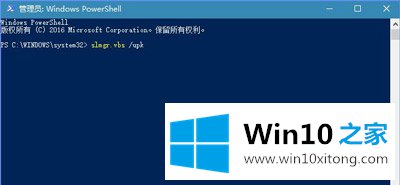
3.将弹出成功卸载密钥的窗口,表明我们已经卸载了当前Windows10系统中安装的密钥,我们可以重新输入密钥,稍后重新激活。
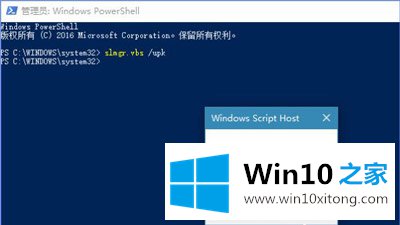
4.事实上,同样的操作可以在命令提示符(以管理员身份运行)窗口中完成,如图所示。只有在创建者版本更新后,右键开始菜单才没有命令提示项,所以为了方便,选择了Windows PowerShell。其实两者效果是一样的。
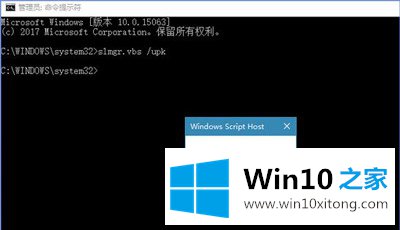
5.最后,重新输入键以停用窗口10。在Win10的[设置]的[更新和安全]中的[激活]中打开[选择更改产品密钥]。
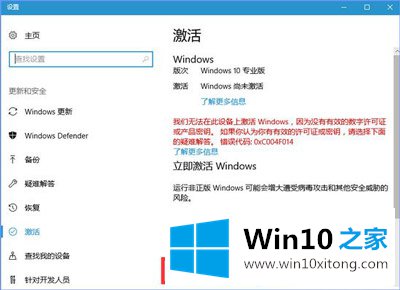
6.在输入的产品密钥中输入激活密钥。输入后,单击下一步,然后选择激活。

7.激活后,选择【Windows Update】,点击【检查更新】(不需要),可以看到带有】的红字内容《某些设置隐藏或者由你的组织来管理》已经完全消失。
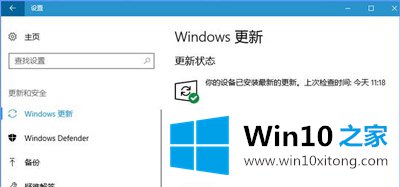
如果你也遇到了Win10系统更新提示某些设置由你的问题,就可以按照上面的办法来解决了。我们很高兴能够在这里把你的问题能够协助解决。